Πώς να αλλάξετε ή να επαναφέρετε την προεπιλεγμένη θέση του φακέλου Camera Roll στα Windows 10

Αυτός ο οδηγός θα σας δείξει πώς να αλλάξετε ή να επαναφέρετε την προεπιλεγμένη θέση του φακέλου Camera Roll στα Windows 10.
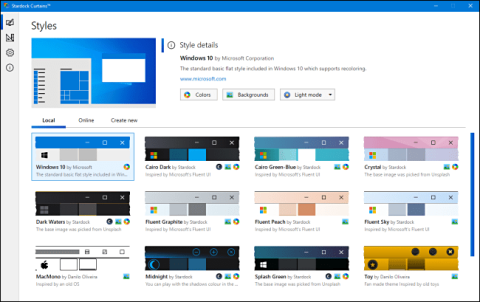
Αν θελήσατε ποτέ να αλλάξετε την εμφάνιση των Windows 10, τώρα είναι εύκολο να το κάνετε χάρη στο Stardock Curtains, ένα νέο βοηθητικό πρόγραμμα επί πληρωμή από τον ίδιο κατασκευαστή με το Fences και το WindowBlinds. Δείτε πώς μπορείτε να ρυθμίσετε το εργαλείο.
Τι είναι οι κουρτίνες Stardock;
Το Curtains είναι ένα βοηθητικό πρόγραμμα λογισμικού που σας επιτρέπει να προσαρμόσετε τη διεπαφή των Windows 10 , με στυλ που αλλάζουν την εμφάνιση των περιγραμμάτων, των κουμπιών και των γραμμών εργασιών των παραθύρων χρησιμοποιώντας πολλά διαφορετικά θέματα. Για παράδειγμα, μπορείτε να κάνετε τα Windows 10 να μοιάζουν πολύ με άλλα λειτουργικά συστήματα, όπως τα Windows XP ή το OS/2, ή μπορείτε να εγκαταστήσετε ένα εντελώς νέο θέμα που ταιριάζει στις προτιμήσεις σας.
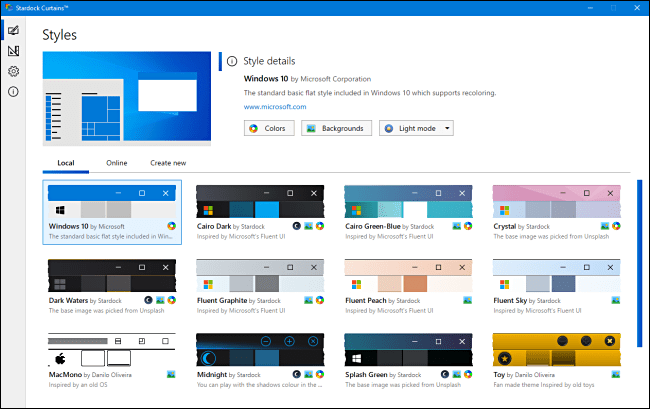
Το Curtains είναι ένα βοηθητικό πρόγραμμα λογισμικού που σας επιτρέπει να προσαρμόσετε τη διεπαφή των Windows 10
Τη στιγμή της γραφής, το Curtains είναι εμπορικό λογισμικό με τιμή 9,99 $ (περίπου 230.000 VND), αλλά το Stardock προσφέρει επίσης μια δωρεάν δοκιμή 30 ημερών, επιτρέποντάς σας να δοκιμάσετε το εργαλείο. Το Curtains συνοδεύεται επίσης από την ακριβή εργαλειοθήκη Object Desktop του Stardock, η οποία παρέχει άλλα χρήσιμα βοηθητικά προγράμματα, όπως Fences, για την οργάνωση εικονιδίων στην επιφάνεια εργασίας .
Τι μπορείτε να κάνετε με τις Κουρτίνες Stardock;
Εάν θέλετε να αλλάξετε την προεπιλεγμένη εμφάνιση των Windows 10, το Curtains είναι ένας αξιόπιστος και εύχρηστος τρόπος για να κάνετε την επιφάνεια εργασίας σας να φαίνεται νέα (ή νοσταλγική).
Το Curtains έχει πολλά στοιχεία καινοτομίας, επειδή μπορεί να κάνει τα Windows 10 να μοιάζουν πολύ με παλιά λειτουργικά συστήματα όπως τα Windows XP, το IBM OS/2, το Amiga Workbench, το κλασικό Mac OS κ.λπ.
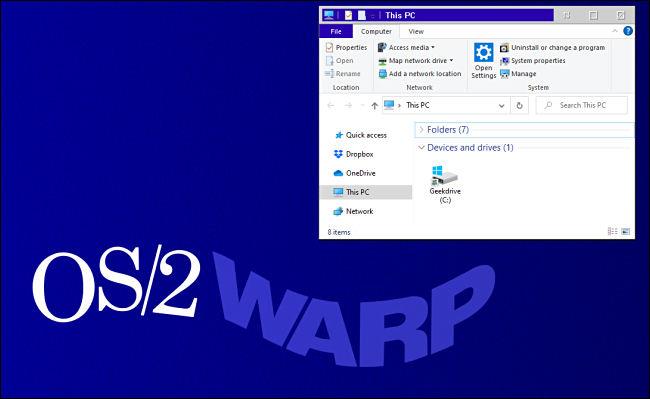
Οι κουρτίνες έχουν πολλά νέα στοιχεία
Κάθε στυλ συνοδεύεται συνήθως με μια θεματική ταπετσαρία επιφάνειας εργασίας. Για παράδειγμα, το στυλ των Windows XP περιλαμβάνει μια φωτογραφία καταπράσινων λόφων όπως αυτή που συνοδεύει το XP και το λογότυπο των Windows XP.
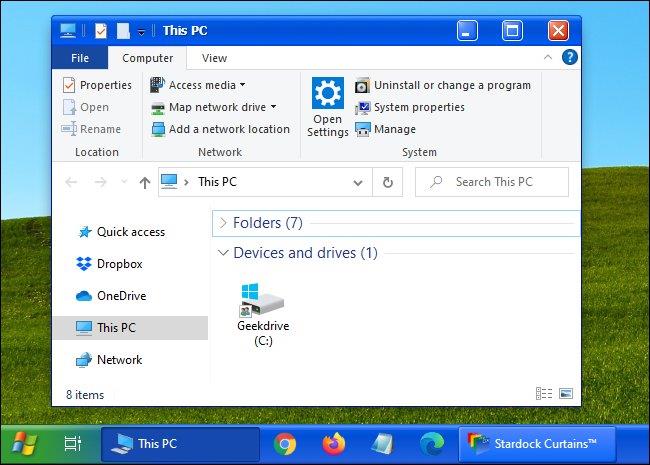
Στυλ Windows XP
Υπάρχει επίσης ένα πραγματικά προσεγμένο μονόχρωμο στυλ Macintosh, με πολλές ρετρό πινελιές, κατάλληλο για όποιον έχει προσκολληθεί σε ένα κλασικό Mac.
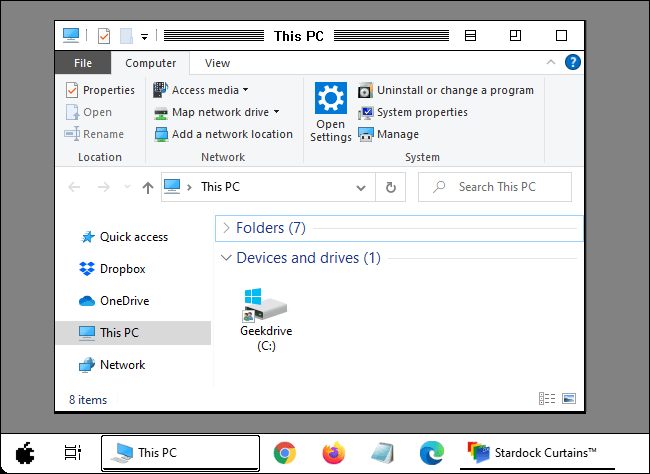
Μονόχρωμο στυλ Macintosh
Με την πλήρη έκδοση του λογισμικού Curtains, μπορείτε να κατεβάσετε στυλ που έχουν δημιουργηθεί από άλλους ή να δημιουργήσετε τα δικά σας προσαρμοσμένα στυλ και να τα μοιραστείτε με άλλους χρήστες στο διαδίκτυο.
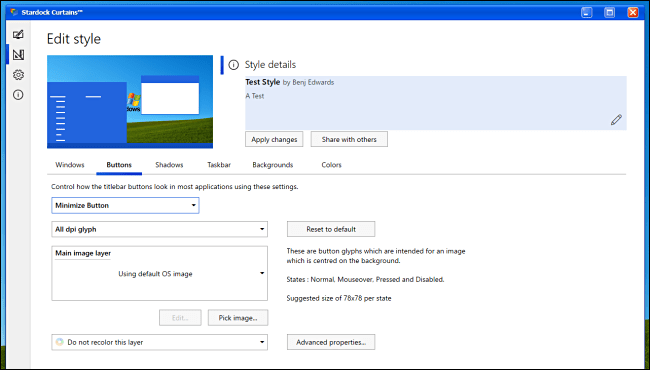
Μπορείτε να κατεβάσετε άλλα στυλ με την πλήρη έκδοση
Πώς να αποκτήσετε κουρτίνες Stardock;
Αν θέλετε, κατεβάστε το Stardock Curtains από τον ιστότοπο του Stardock και εγκαταστήστε το. Αυτό το εργαλείο είναι πολύ διαισθητικό και εύκολο στη χρήση. Λειτουργεί με Chrome και Edge καθώς και με πολλές άλλες τυπικές εφαρμογές των Windows. Αρχικά, θα έχετε μια δοκιμαστική περίοδο 30 ημερών και μπορείτε να την πληρώσετε ανά πάσα στιγμή.
Να επιλέξω Κουρτίνες ή Τυφλοί παραθύρων;
Το Stardock πουλά επίσης ένα παρόμοιο προϊόν ανακαίνισης των Windows 10 που ονομάζεται WindowBlinds. Ποια είναι λοιπόν η διαφορά μεταξύ αυτών των δύο εργαλείων;
Το Curtains λειτουργεί με την εγγενή αλλαγή εμφάνισης των Windows 10, τη Dark Mode . Αυτό κάνει τα θέματα που δημιουργούνται με Κουρτίνες ευκολότερα στη δημιουργία και συμβατά με περισσότερες εφαρμογές.
Ωστόσο, οι κουρτίνες έχουν ορισμένα μειονεκτήματα. Σε αντίθεση με το WindowBlind, τα κουμπιά της γραμμής τίτλου πρέπει να διατηρούνται στην κανονική τους θέση και οι γραμμές κύλισης δεν μπορούν να αλλάξουν την εμφάνισή τους.
Το WindowBlinds αναλαμβάνει την πλήρη ευθύνη για την απόδοση των παραθύρων, ώστε να μπορεί να αποδίδει πιο σύνθετα θέματα, αλλά η δημιουργία θεμάτων είναι επίσης πιο περίπλοκη και κάθε στοιχείο διεπαφής πρέπει να δημιουργηθεί από την αρχή για να έχει ένα συνεκτικό θέμα.
Από την άλλη πλευρά, τα θέματα WindowBlinds έχουν μεγαλύτερη ισχύ στον τρόπο εμφάνισης των παραθύρων των εφαρμογών, επομένως οι θέσεις των κουμπιών τίτλου μπορούν να αναδιαταχθούν και οι γραμμές κύλισης μπορούν επίσης να εμφανιστούν ξανά.
Αυτός ο οδηγός θα σας δείξει πώς να αλλάξετε ή να επαναφέρετε την προεπιλεγμένη θέση του φακέλου Camera Roll στα Windows 10.
Η μείωση του μεγέθους και της χωρητικότητας των φωτογραφιών θα σας διευκολύνει να τις κοινοποιείτε ή να τις στέλνετε σε οποιονδήποτε. Συγκεκριμένα, στα Windows 10 μπορείτε να αλλάξετε το μέγεθος των φωτογραφιών ομαδικά με μερικά απλά βήματα.
Ένα μέρος για τον έλεγχο πολλών λειτουργιών απευθείας στο δίσκο συστήματος.
Στα Windows 10, μπορείτε να κατεβάσετε και να εγκαταστήσετε πρότυπα πολιτικής ομάδας για να διαχειριστείτε τις ρυθμίσεις του Microsoft Edge και αυτός ο οδηγός θα σας δείξει τη διαδικασία.
Η γραμμή εργασιών έχει περιορισμένο χώρο και αν εργάζεστε τακτικά με πολλές εφαρμογές, μπορεί γρήγορα να εξαντληθεί ο χώρος για να καρφιτσώσετε περισσότερες από τις αγαπημένες σας εφαρμογές.
Η γραμμή κατάστασης στο κάτω μέρος της Εξερεύνησης αρχείων σάς ενημερώνει πόσα στοιχεία βρίσκονται μέσα και επιλεγμένα για τον τρέχοντα ανοιχτό φάκελο. Τα δύο κουμπιά παρακάτω είναι επίσης διαθέσιμα στη δεξιά πλευρά της γραμμής κατάστασης.
Η Microsoft επιβεβαίωσε ότι η επόμενη σημαντική ενημέρωση είναι το Windows 10 Fall Creators Update. Δείτε πώς μπορείτε να ενημερώσετε το λειτουργικό σύστημα νωρίς πριν το κυκλοφορήσει επίσημα η εταιρεία.
Η Ασφάλεια των Windows στέλνει ειδοποιήσεις με σημαντικές πληροφορίες σχετικά με την υγεία και την ασφάλεια της συσκευής σας. Μπορείτε να καθορίσετε ποιες ειδοποιήσεις θέλετε να λαμβάνετε. Σε αυτό το άρθρο, το Quantrimang θα σας δείξει πώς να ενεργοποιείτε ή να απενεργοποιείτε τις ειδοποιήσεις από το Κέντρο ασφαλείας των Windows στα Windows 10.
Μπορεί επίσης να σας αρέσει ότι κάνοντας κλικ στο εικονίδιο της γραμμής εργασιών θα μεταβείτε κατευθείαν στο τελευταίο παράθυρο που είχατε ανοίξει στην εφαρμογή, χωρίς να χρειάζεται μικρογραφία.
Αν θέλετε να αλλάξετε την πρώτη ημέρα της εβδομάδας στα Windows 10 ώστε να ταιριάζει με τη χώρα στην οποία ζείτε, το περιβάλλον εργασίας σας ή να διαχειριστείτε καλύτερα το ημερολόγιό σας, μπορείτε να την αλλάξετε μέσω της εφαρμογής Ρυθμίσεις ή του Πίνακα Ελέγχου.
Ξεκινώντας από την έκδοση 1.20111.105.0 της εφαρμογής Your Phone, προστέθηκε μια νέα ρύθμιση πολλαπλών παραθύρων, η οποία σας επιτρέπει να ενεργοποιήσετε ή να απενεργοποιήσετε την προειδοποίηση πριν κλείσετε πολλά παράθυρα κατά την έξοδο από την εφαρμογή Your Phone.
Αυτός ο οδηγός θα σας δείξει πώς να ενεργοποιήσετε ή να απενεργοποιήσετε την πολιτική μακρών διαδρομών Win32 ώστε να έχει διαδρομές μεγαλύτερες από 260 χαρακτήρες για όλους τους χρήστες στα Windows 10.
Εγγραφείτε στο Tips.BlogCafeIT για να μάθετε πώς να απενεργοποιείτε τις προτεινόμενες εφαρμογές (Προτεινόμενες εφαρμογές) στα Windows 10 σε αυτό το άρθρο!
Σήμερα, η χρήση πολλών προγραμμάτων για φορητούς υπολογιστές προκαλεί γρήγορη εξάντληση της μπαταρίας. Αυτός είναι επίσης ένας από τους λόγους για τους οποίους οι μπαταρίες των υπολογιστών φθείρονται γρήγορα. Παρακάτω είναι οι πιο αποτελεσματικοί τρόποι εξοικονόμησης μπαταρίας στα Windows 10 που πρέπει να εξετάσουν οι αναγνώστες.
Εάν θέλετε, μπορείτε να τυποποιήσετε την εικόνα λογαριασμού για όλους τους χρήστες στον υπολογιστή σας στην προεπιλεγμένη εικόνα λογαριασμού και να αποτρέψετε τη δυνατότητα των χρηστών να αλλάξουν αργότερα την εικόνα του λογαριασμού τους.
Έχετε βαρεθεί τα Windows 10 να σας ενοχλούν με την εκκίνηση της οθόνης "Αξιοποιήστε ακόμη περισσότερο τα Windows" κάθε φορά που κάνετε ενημέρωση; Μπορεί να είναι χρήσιμο για μερικούς ανθρώπους, αλλά και εμπόδιο για εκείνους που δεν το χρειάζονται. Δείτε πώς μπορείτε να απενεργοποιήσετε αυτήν τη δυνατότητα.
Το νέο πρόγραμμα περιήγησης Edge της Microsoft που βασίζεται στο Chromium σταματά την υποστήριξη για αρχεία ηλεκτρονικών βιβλίων EPUB. Θα χρειαστείτε μια εφαρμογή ανάγνωσης EPUB τρίτου κατασκευαστή για να προβάλετε αρχεία EPUB στα Windows 10. Ακολουθούν μερικές καλές δωρεάν επιλογές για να διαλέξετε.
Εάν έχετε έναν ισχυρό υπολογιστή ή δεν έχετε πολλά προγράμματα εκκίνησης στα Windows 10, τότε μπορείτε να προσπαθήσετε να μειώσετε ή ακόμα και να απενεργοποιήσετε πλήρως την Καθυστέρηση εκκίνησης για να βοηθήσετε τον υπολογιστή σας να εκκινήσει πιο γρήγορα.
Ίσως δεν ξέρετε, αλλά ένα από τα μεγαλύτερα πλεονεκτήματα της χρήσης του OneDrive είναι η εξαιρετική του δυνατότητα, που ονομάζεται placeholders.
Με ορισμένες τροποποιήσεις μητρώου, μπορείτε να επεκτείνετε τις επιλογές στο μενού περιβάλλοντος, για παράδειγμα προσθέτοντας μια επιλογή Άνοιγμα με Σημειωματάριο σε αυτό.
Η λειτουργία Kiosk στα Windows 10 είναι μια λειτουργία για χρήση μόνο 1 εφαρμογής ή πρόσβαση σε μόνο 1 ιστότοπο με επισκέπτες επισκέπτες.
Αυτός ο οδηγός θα σας δείξει πώς να αλλάξετε ή να επαναφέρετε την προεπιλεγμένη θέση του φακέλου Camera Roll στα Windows 10.
Η επεξεργασία του αρχείου hosts μπορεί να προκαλέσει αδυναμία πρόσβασης στο Διαδίκτυο εάν το αρχείο δεν τροποποιηθεί σωστά. Το παρακάτω άρθρο θα σας καθοδηγήσει να επεξεργαστείτε το αρχείο hosts στα Windows 10.
Η μείωση του μεγέθους και της χωρητικότητας των φωτογραφιών θα σας διευκολύνει να τις κοινοποιείτε ή να τις στέλνετε σε οποιονδήποτε. Συγκεκριμένα, στα Windows 10 μπορείτε να αλλάξετε το μέγεθος των φωτογραφιών ομαδικά με μερικά απλά βήματα.
Εάν δεν χρειάζεται να εμφανίσετε αντικείμενα και μέρη που επισκεφτήκατε πρόσφατα για λόγους ασφαλείας ή απορρήτου, μπορείτε εύκολα να το απενεργοποιήσετε.
Η Microsoft μόλις κυκλοφόρησε το Windows 10 Anniversary Update με πολλές βελτιώσεις και νέες δυνατότητες. Σε αυτή τη νέα ενημέρωση θα δείτε πολλές αλλαγές. Από την υποστήριξη γραφίδας Windows Ink έως την υποστήριξη επέκτασης προγράμματος περιήγησης Microsoft Edge, το μενού Έναρξη και η Cortana έχουν επίσης βελτιωθεί σημαντικά.
Ένα μέρος για τον έλεγχο πολλών λειτουργιών απευθείας στο δίσκο συστήματος.
Στα Windows 10, μπορείτε να κατεβάσετε και να εγκαταστήσετε πρότυπα πολιτικής ομάδας για να διαχειριστείτε τις ρυθμίσεις του Microsoft Edge και αυτός ο οδηγός θα σας δείξει τη διαδικασία.
Η Dark Mode είναι μια διεπαφή σκούρου φόντου στα Windows 10, που βοηθά τον υπολογιστή να εξοικονομήσει ενέργεια από την μπαταρία και να μειώσει τον αντίκτυπο στα μάτια του χρήστη.
Η γραμμή εργασιών έχει περιορισμένο χώρο και αν εργάζεστε τακτικά με πολλές εφαρμογές, μπορεί γρήγορα να εξαντληθεί ο χώρος για να καρφιτσώσετε περισσότερες από τις αγαπημένες σας εφαρμογές.























